添加数据源后,您可查看数据源列表,了解当前添加的数据源概况,或执行数据源的删除、测试连通性等管理操作。
前提条件
已添加目标数据源,目前支持的数据源请参见附录:支持的数据源列表。
进入数据源管理页面
在左侧导航栏选择目标工作空间后,单击,进入数据源管理页面。
管理数据源
在数据源管理页面,您可按需单击![]() 新建数据源,或执行如下管理操作。
新建数据源,或执行如下管理操作。
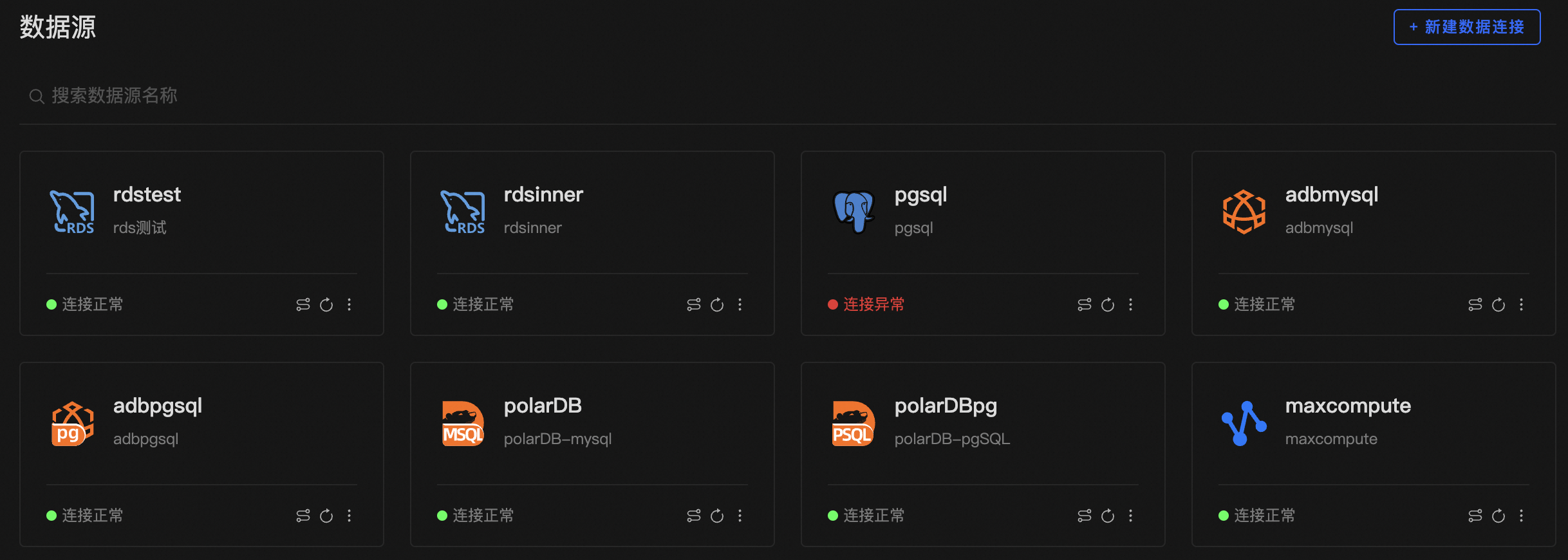
查看数据源列表
可查看当前已添加的所有数据源的名称、描述、连接状态等信息。数据源状态包括:
连接正常:数据源可正常访问,在项目编辑页可基于该数据源数据进行相关查询分析操作。
连接异常:数据源无法访问,且在项目编辑页不会显示该数据源。您可尝试检测数据源连通性并按照报错进行处理。
未检测:需在数据源右下方检测连通性,直至连接正常,才可使用该数据源进行查询分析。
鼠标悬停至相应状态,即可看到最近一次的检测时间。
搜索数据源
在![]() 区域,可通过数据源名称、描述的关键词搜索目标数据源。
区域,可通过数据源名称、描述的关键词搜索目标数据源。
搜索支持模糊匹配,且区分大小写。
检测连通性
数据源添加后需进行连通性测试,仅连通性校验通过的数据源会展示在项目编辑页左侧导航栏的数据库列表中,且可用于查询分析。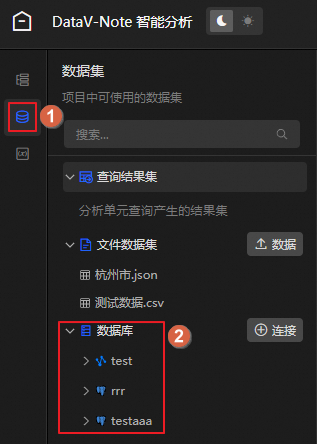
单击目标数据源右下角的![]() 图标,可检测该数据源的连通性。若数据源显示连接异常,可根据检测结果处理相应报错(例如,未配置白名单、域名或端口配置错误等)。
图标,可检测该数据源的连通性。若数据源显示连接异常,可根据检测结果处理相应报错(例如,未配置白名单、域名或端口配置错误等)。
若报错无法处理,可联系技术支持,寻求更多帮助。
刷新缓存列表
将目标数据库添加为DataV-Note的数据源后,系统会将该数据库的数据缓存至DataV-Note的元数据中心。若数据库数据变更(例如,数据库表添加新字段),您需将变更内容更新至DataV-Note的元数据中心,避免使用时出现数据不一致问题。使用目标数据源前,请单击![]() 图标刷新缓存列表,获取最新数据。
图标刷新缓存列表,获取最新数据。
编辑或删除数据源
编辑:鼠标悬停至
 图标,单击编辑,进入数据源的编辑页,可按照界面指引修改数据源的连接信息。
图标,单击编辑,进入数据源的编辑页,可按照界面指引修改数据源的连接信息。删除:鼠标悬停至
 图标,单击删除,可删除无需使用的数据源。重要
图标,单击删除,可删除无需使用的数据源。重要数据源删除后无法恢复,请谨慎操作。
附录:支持的数据源列表
DataV-Note目前支持的数据源如下: